Искате ли да оживите вашите Instagram-публикации? Създаването на апелиращи графики не трябва да бъде сложно. С Paint.NET можете да създадете визуално впечатляващи дизайни, които не само привличат вниманието, но и ясно предават вашето съобщение. В това ръководство ще научите как да реализирате ефект на снимка в снимка в Paint.NET, за да оптимизирате съдържанието си.
Най-важните изводи
- По стъпково ръководство за създаване на Instagram-публикация с ефект на снимка в снимка.
- Използване на текст и графики за постигане на апелиращи дизайни.
- Редактиране на елементите за подобряване на видимостта.
По стъпково ръководство
Първо отваряме Paint.NET и се уверяваме, че работната област е с подходящ размер. Тъй като създаваме Instagram-публикация, трябва да зададем размер от 800 х 800 пиксела. Това е идеален формат за платформата.
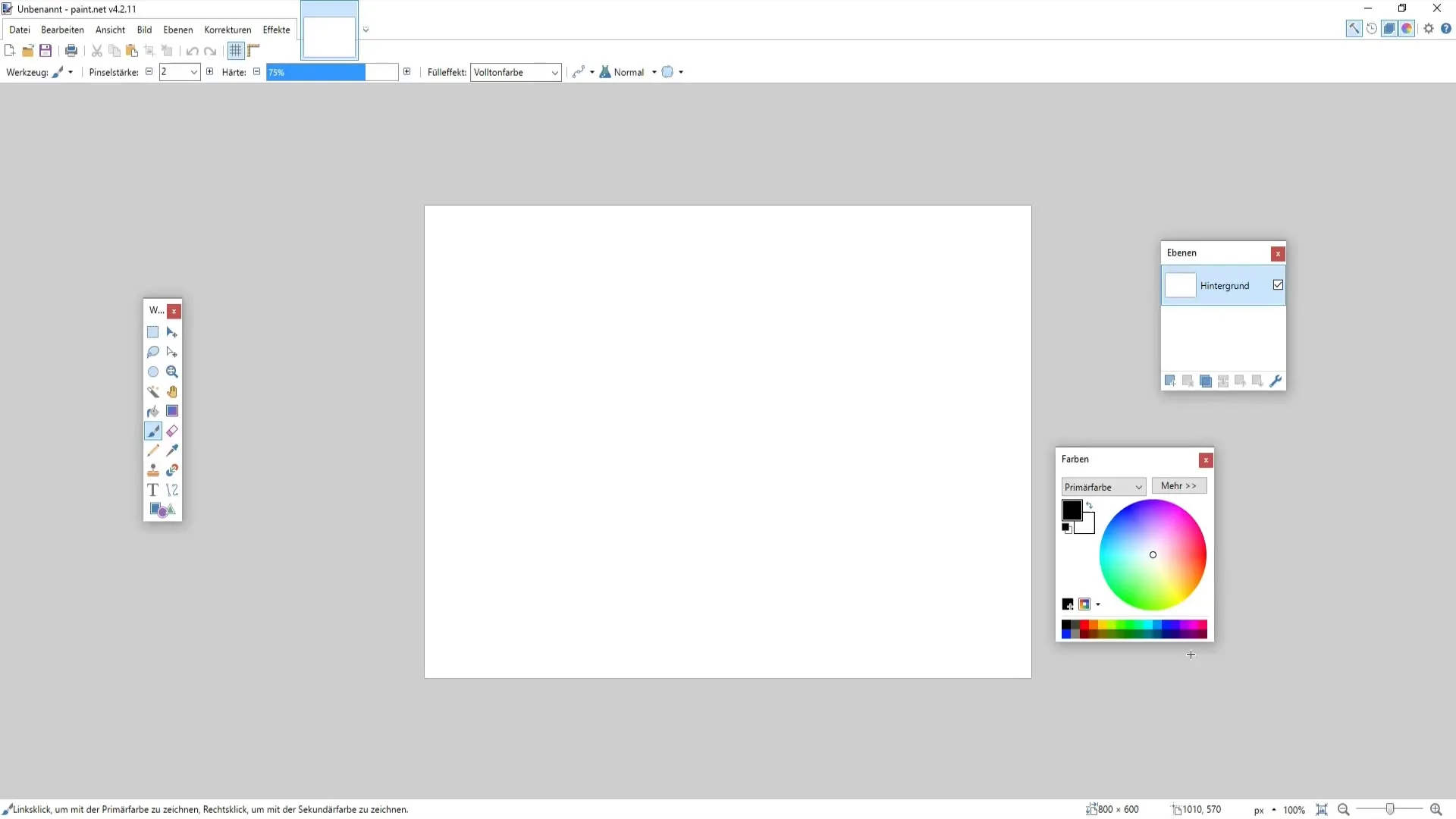
След като сте задали размера, е препоръчително да изберете апелиращ фон. Можете да използвате фон като текстура или прост цветен прелив. В този пример използваме фона на Coca-Cola, за да придадем интересен акцент на публикацията.
С фона в палитрата вече можете да регулирате неговата рязкост. За целта отворете менюто и изберете опцията за размазване. Препоръчително е да размажете фона с приблизително 5 до 6 пиксела, за да подчертаете по-добре другите елементи.
Сега е време за вмъкване на логото. Изберете файла с логото и го плъзнете в работния си плот. Уверете се, че логото е върху прозрачен фон, за да избегнете нежелани бели области. Ако е необходимо, можете да премахнете нежеланите области с инструмента "магическа пръчица" или с инструмента за правоъгълник.
За да увеличите видимостта на логото, трябва също да регулирате някои параметри на фона. Отбележете фона и увеличете тъмнината и контраста. Това дава на логото по-добра присъственост, отколкото ако стоеше на по-светъл фон.
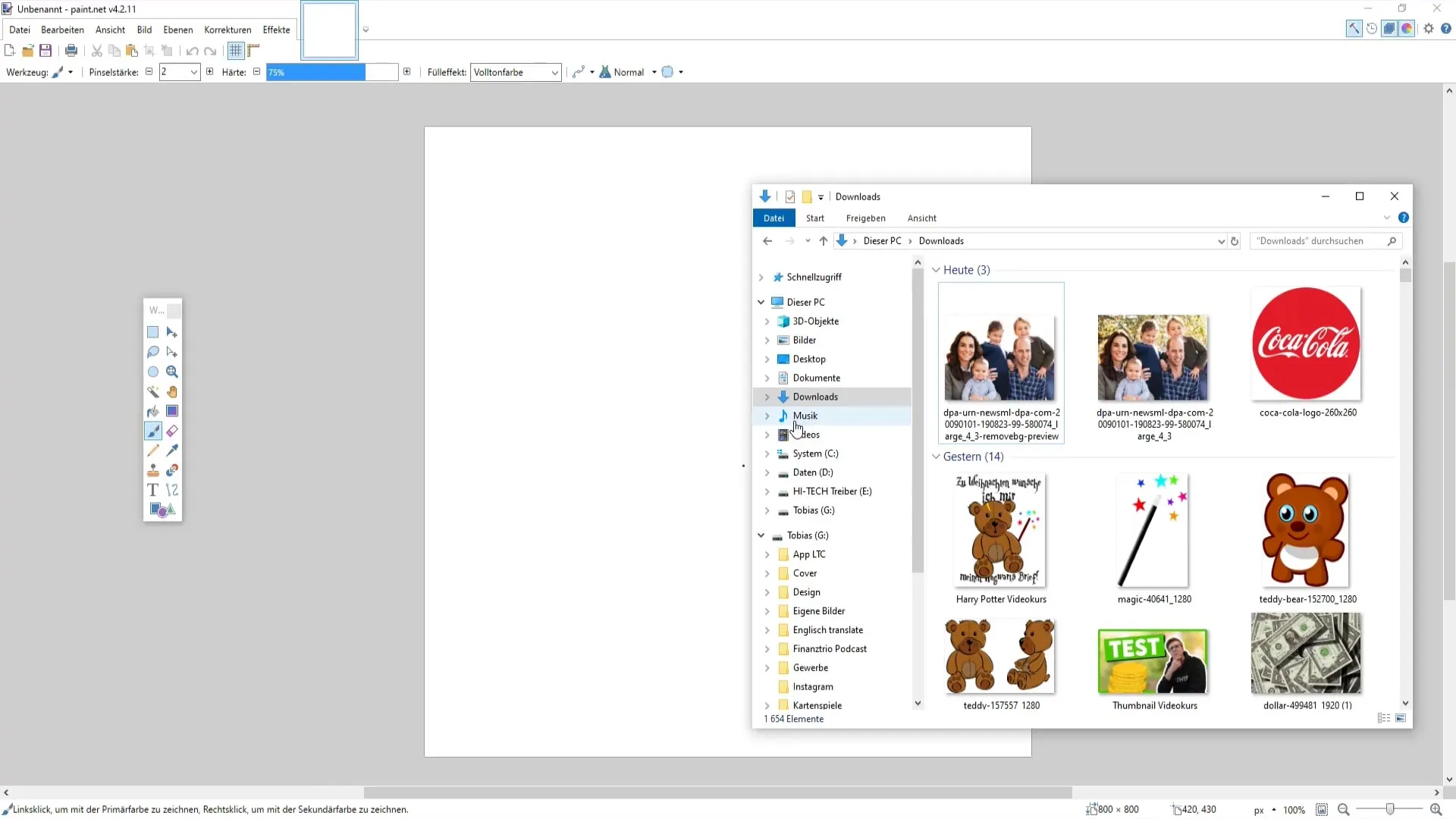
Сега е време за текста. Импортирайте правоъгълник, за да създадете място за вашия текст. Това може да стане над или под логото. Можете да регулирате размера на текста, за да бъде добре четим. Целта ви трябва да бъде около 30.
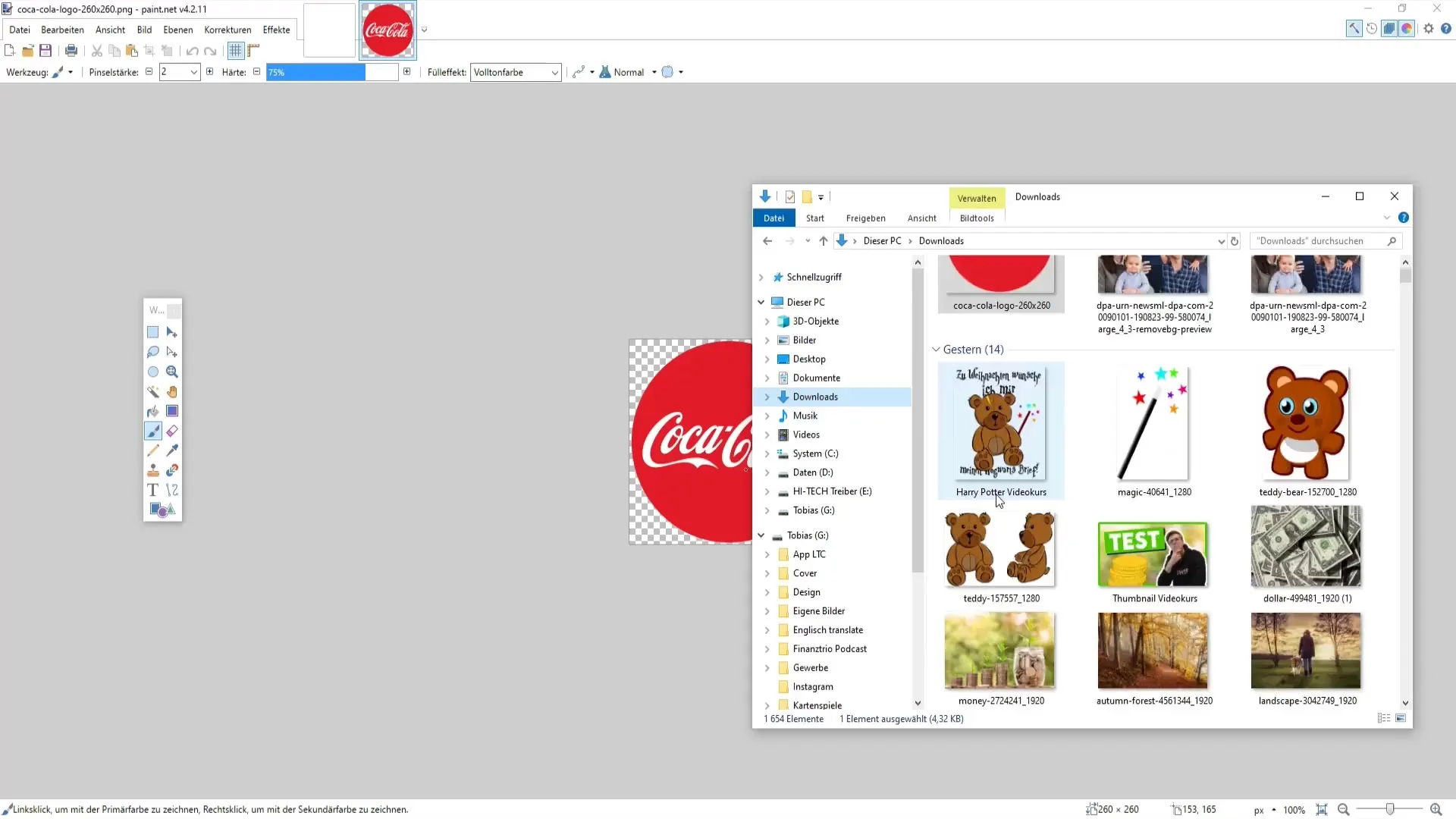
Важно е да изберете подходящ шрифт за текста. Експериментирайте с различни шрифтове, за да намерите най-добрата опция за вашата публикация. Добре избран шрифт може значително да повлияе на общия впечатление от изображението.
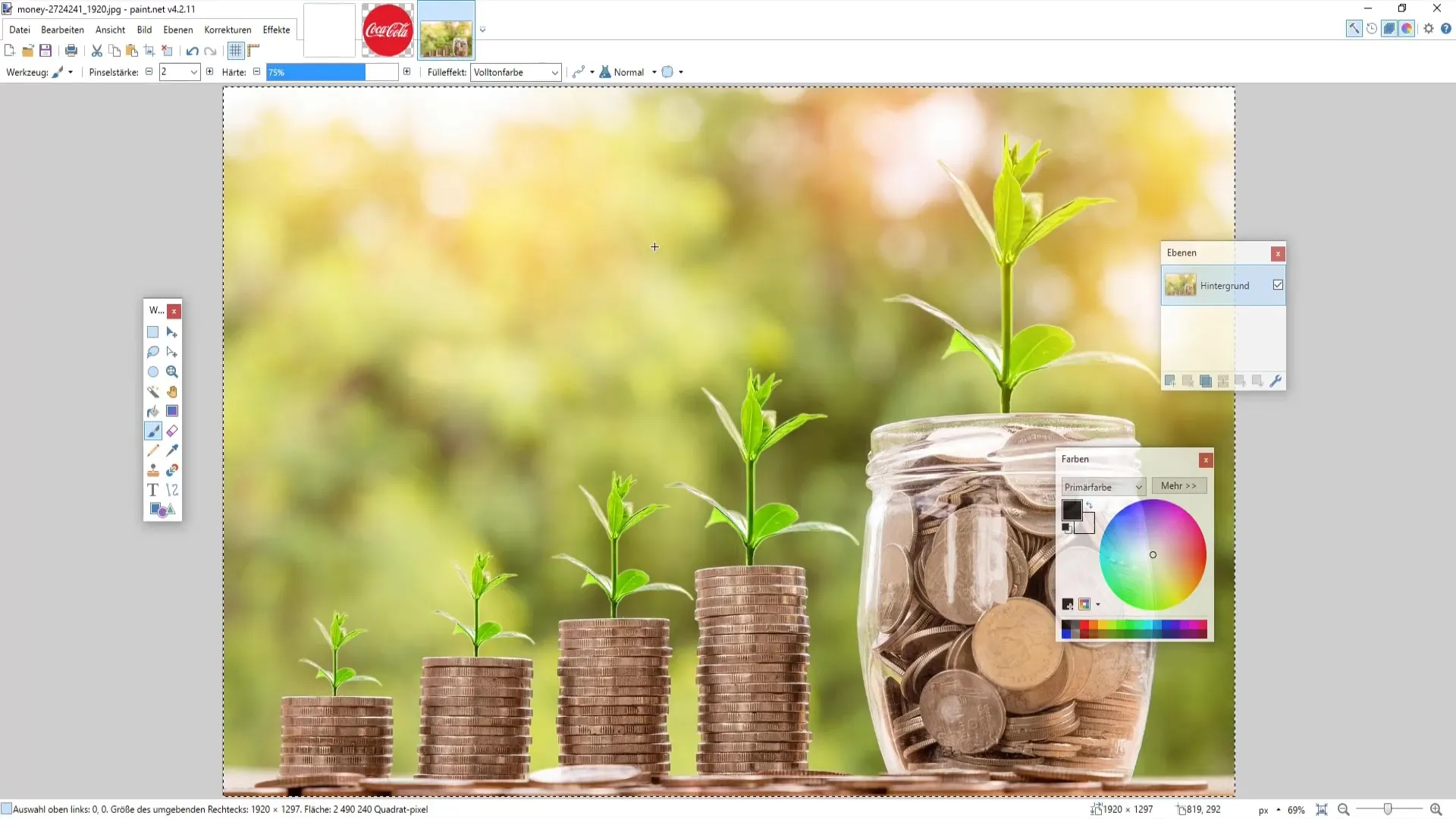
След като сте избрали шрифта, поставете текста над правоъгълника. В този момент можете също да добавите сянка, за да придадете по-голяма дълбочина на текста. Изберете съответния стил на сянката и я плъзнете под слоя на текста, за да постигнете апелиращ дизайн.
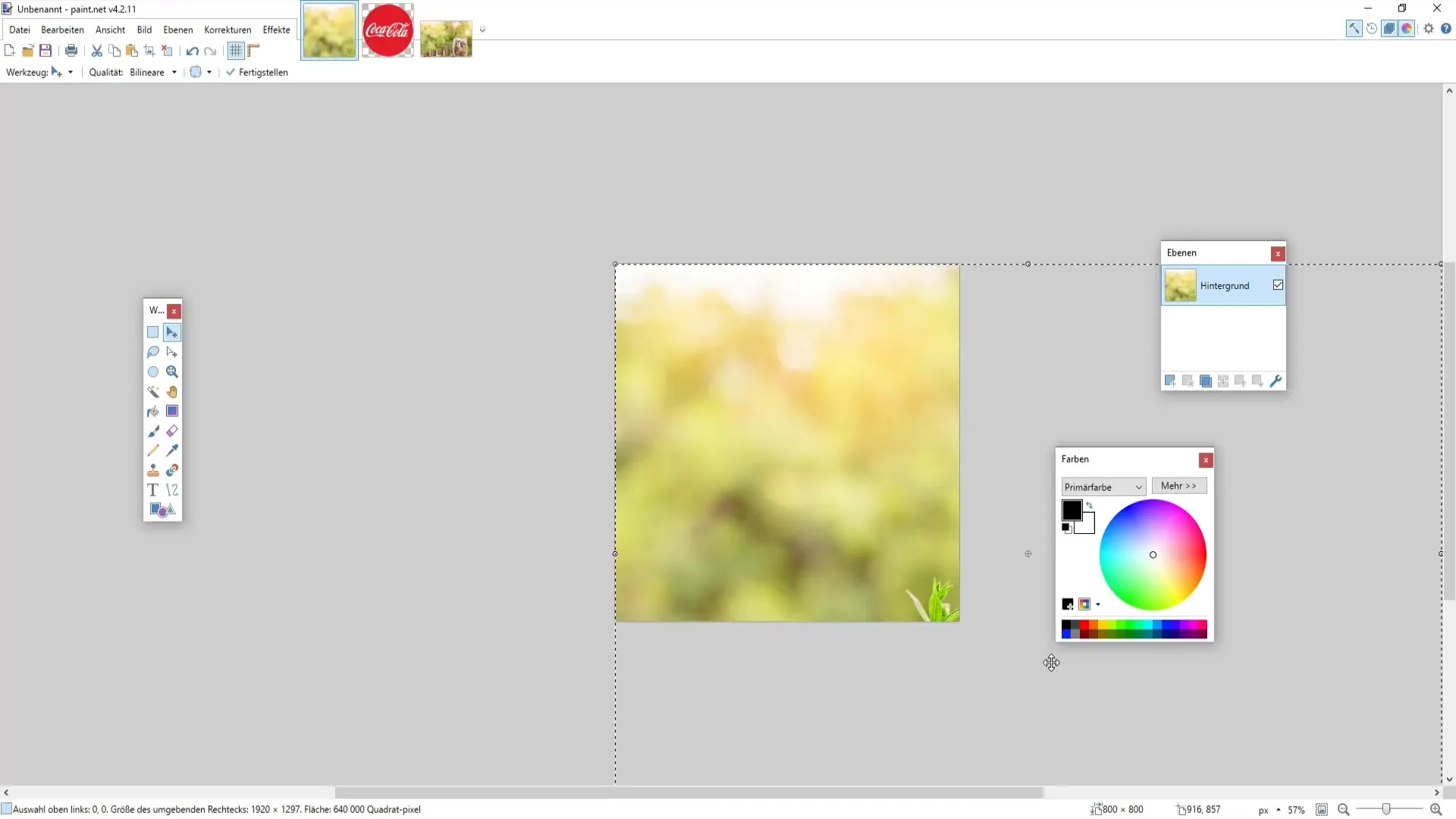
Ако не сте доволни от текста по отношение на цвят или шрифт, можете лесно да го изтриете и да го напишете отново. Уверете се, че текстът не изчезва във фона. Бял цвят на текста може да бъде добър избор, за да се откроява от фона.
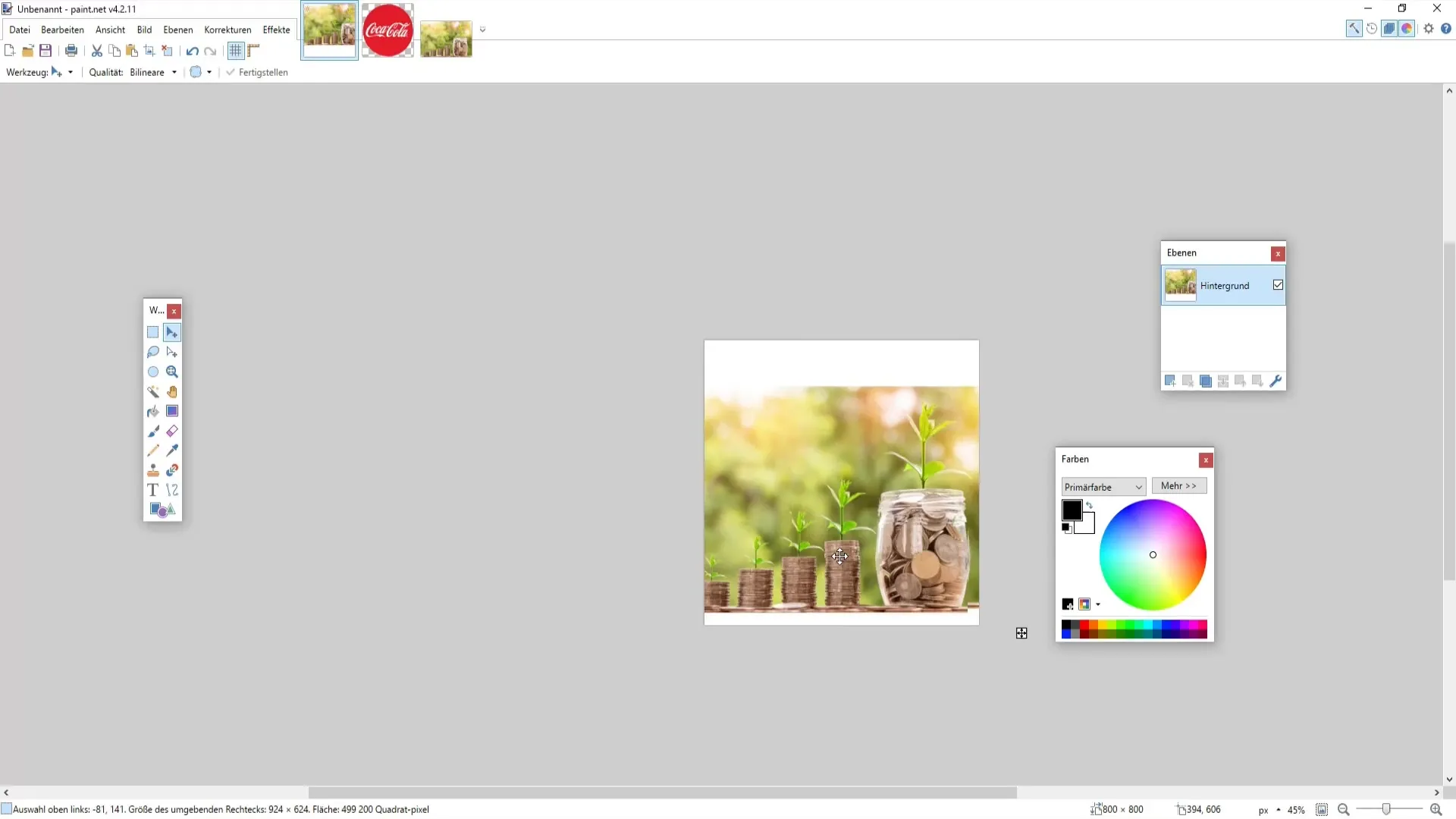
След като текстът и логото са разположени, трябва да се уверите, че всичко е пропорционално. Притеглете текстовите и елементите на логото към страните на изображението, за да постигнете хармоничен облик.
Преди да запазите крайния продукт, погледнете последно на публикацията. Може би искате да промените размера на текста или да увеличите сянката. Колкото повече се играете с елементите, толкова по-професионално ще бъде резултатът.
Ако се нуждаете от вдъхновение, за да видите как биха могли да изглеждат други публикации, разгледайте различни профили в Instagram. Често разглеждането на стилове води до нови идеи за вашата собствена композиция.
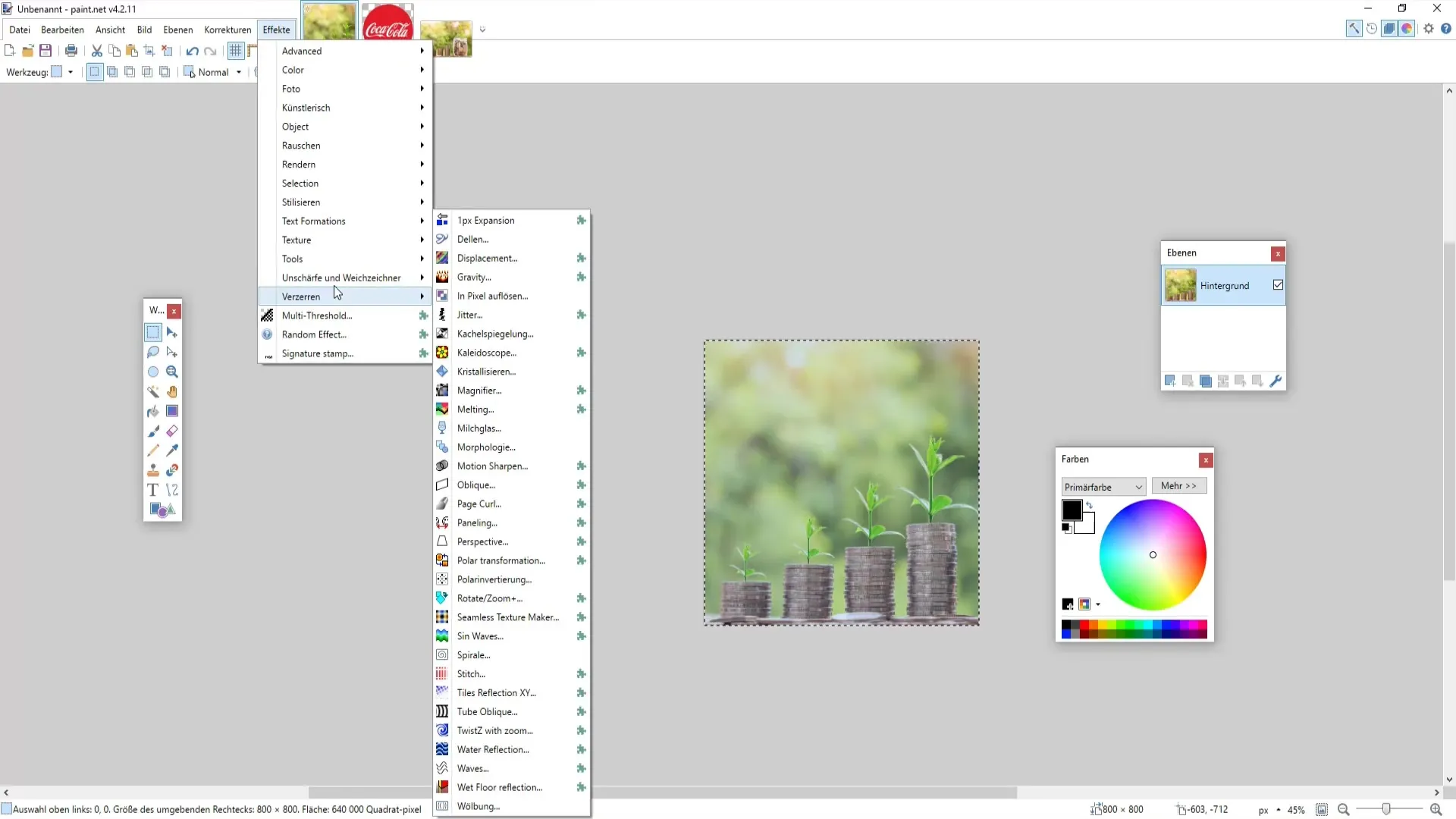
Вече имаш всички стъпки, за да създадеш своя собствен пост с изображение в изображение в Paint.NET. Не забравяй, че непрекъснатата практика ще те направи по-добър с времето!
Резюме
В това ръководство научи как да създадеш атрактивен инстаграм пост с ефект изображение в изображение с Paint.NET. Разбра, че важно е да избереш правилни фона, лога и шрифтове, за да придадеш визуална привлекателност и стил на графиката си.
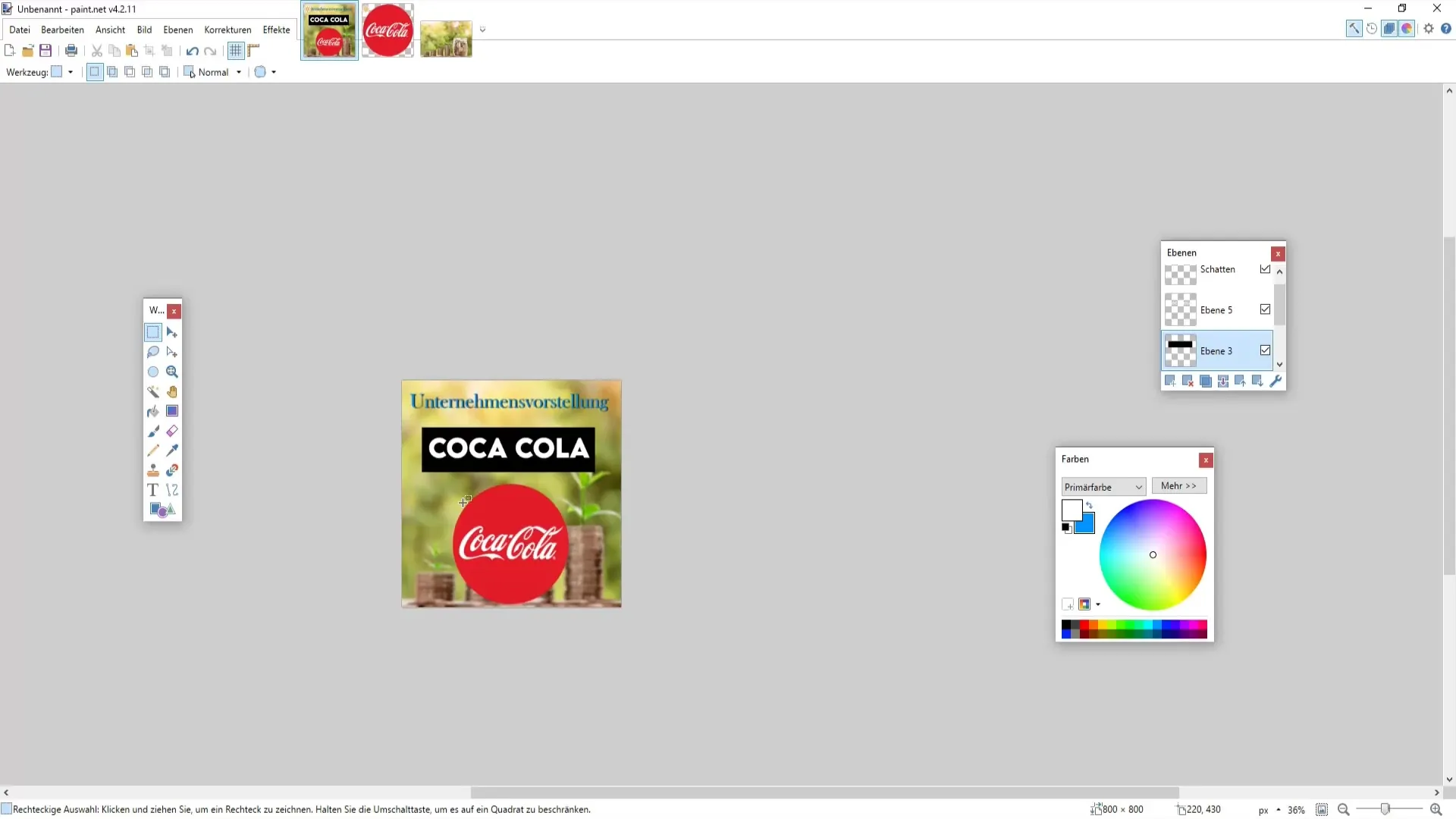
Често задавани въпроси
Как да променя размера на изображението в Paint.NET?Отиди в менюто, избери "Изображение" и кликни върху "Промени размера". Въведи желаните размери.
Как да премахна нежелани области от лого?Използвай вълшебната пръчка или инструмента за правоъгълник, за да избереш дразнещите области и натисни Delete.
Мога ли да създам анимирани постове с Paint.NET?Не, Paint.NET е предимно за статични графики. За анимации трябва да използваш друга програма.
Какви файлови формати мога да запазвам в Paint.NET?Можеш да запазваш работата си като.pdn (формата на Paint.NET) и да експортираш като.png,.jpeg и други формати.
Има ли начин да сменя шрифта си?Да, избери инструмента за текст и след това от горното меню избери различен шрифт или размер.


